Windows 10, toutes éditions confondues, installe toute une série d’applications dites suggérées pour améliorer l’expérience utilisateur. En réalité, ce ne sont que des publicités, placements de produits etc… qui viennent s’installer sur la machine sans votre accord comme Candy Crush Soda. Apprenez à désactiver cette fonctionnalité.
Windows 10 Pro / Entreprise / Education
Si vous possédez la version Pro ou Éducation de Windows 10, alors il vous sera beaucoup plus simple de désactiver cette option.
Pour ce faire, allez dans le menu démarrer, saisissez gpedit et faites Entrée.
L’éditeur de stratégie de groupe locale apparait.
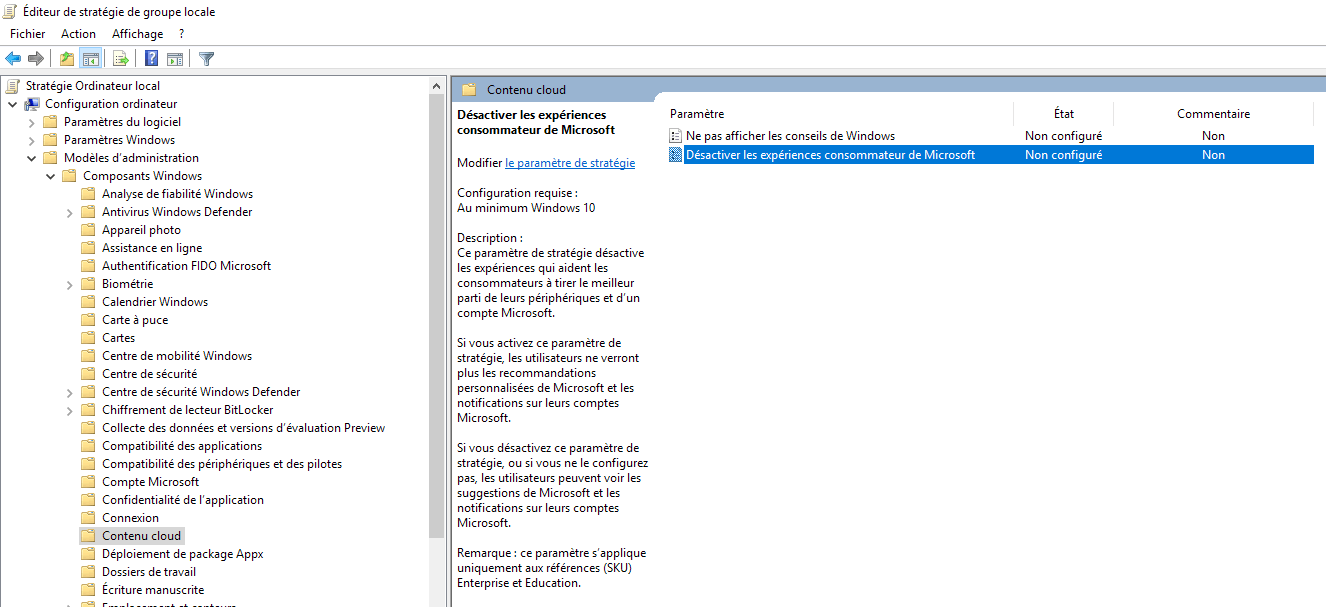
Via l’arborescence de gauche, dépliez successivement Configuration ordinateur, Modèles d’administration, Composants Windows, Contenu cloud.
Dans la partie de droite, double cliquez sur Désactiver les expériences consommateur de Microsoft, cochez Activé puis faites OK.

Windows 10 Famille
Si vous êtes détenteur de Windows 10 édition familiale, vous êtes moins bien lotis. Vous ne pouvez pas désactiver cette fonctionnalité envahissante. Il vous faudra désinstaller les applications une à une.
Pour cela, depuis le menu démarrer, saisissez Ajouter ou supprimer des programmes et faites Entrée.
Puis désinstaller les apps dont vous ne voulez plus en cliquant dessus puis Désinstaller.
Windows 10 a été fourni gratuitement à sa sortie pendant plusieurs mois aux utilisateurs de Windows 7, 8 et 8.1. La contrepartie est de voir apparaître tout un tas de publicités plus ou moins dissimulés dans l’OS à travers le menu démarrer, certaines options du panneau de configuration (ex: Dolby Digital Atmos pour le son) etc. En marketing, quand un produit est gratuit, c’est que c’est vous le produit !


Bonjour,
Vous êtes sûr que le paramètre doit être « Désactivé ».
Parce que lorsqu’on lit la description :
— Si vous désactivez ou si vous ne configurez pas ce paramètre de stratégie, Microsoft utilisera les données de diagnostic pour proposer des recommandations personnalisées, des conseils et des offres afin d’adapter Windows aux besoins de l’utilisateur et de lui proposer une meilleure expérience. —
Je dirais plutôt Activé. Qu’en pensez-vous ?
D’avance merci,
Sébastien
Corrigé !
Bonjour, je viens d’acheter un nouvel ordinateur avec Windows 10 Pro et mon menu Démarrer est envahi de liens pour télécharger des app dans l’onglet par ordre alphabétique (Les applications ne sont pas installées, j’ai vérifié). J’ai beau les désinstaller, ils reviennent au démarrage suivant et j’en ai marre. N’y a-t-il pas une solution ?
passer à Linux !
— Bonjour.
— Ou alors… “se retrousser les manches”, “mettre les mains dans le cambouis” et désactiver tous les espions cachés dans Windows 10 ! Il y a des tutos très détaillés sur le Net pour ça : il suffit de chercher, en tapant “espions Windows 10” dans un moteur de recherche !
— Abandonner Windows Edge et chercher plutôt un navigateur alternatif : Waterfox est idéal pour ça car Firefox collecte lui aussi des données personnelles ! Utiliser aussi “chromium”, la base open-source de Chrome car Chrome est “pourri” d’espions de Google !
— Bon courage ! Cordialement.